Služba zařazování tisku není spuštěna, spustí se, ale ihned se vypne. V systému Windows v Zařízení a tiskárny se nezobrazuje žádná tiskárna.
Oprava:
net stop spooler del /S /Q c:\windows\system32\Spool\Printers\* net start spooler
Služba zařazování tisku není spuštěna, spustí se, ale ihned se vypne. V systému Windows v Zařízení a tiskárny se nezobrazuje žádná tiskárna.
Oprava:
net stop spooler del /S /Q c:\windows\system32\Spool\Printers\* net start spooler
Jak nainstalovat tiskárnu Canon LaserBase MF3110 ve Windows 7 64 bit.
Oficiální ovladače od výrobce nejsou sice k dispozici, ale je možné použít ovladače k tiskárně Canon MF5750.
MF5730_5750_MFDrivers_W64_uk_EN.exe
Instruktážní video
Nelze přidat do Windows 8.1 tiskárnu, zařízení, které nemá digitálně podepsaný ovladač. Instalace nepodepsaných ovladačů je ve Windows 8 zakázána. Instalace nepodepsaných ovladačů ve Windows 8 končí chybou.
Bezpečnostní opatření ve Windows 8.1 lze dočasně povolit tímto postupem:
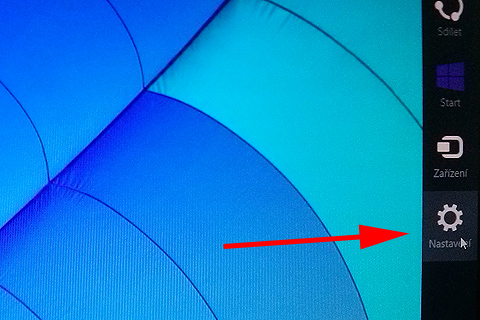
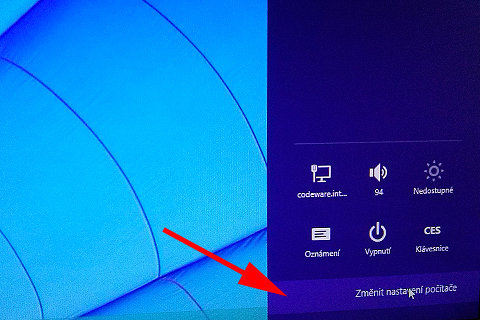
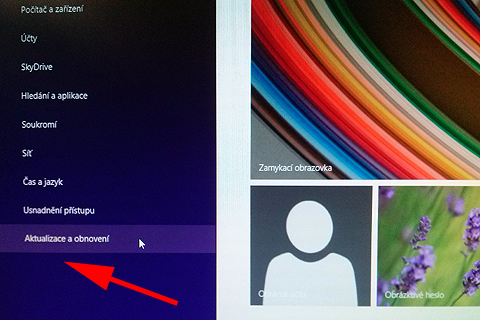
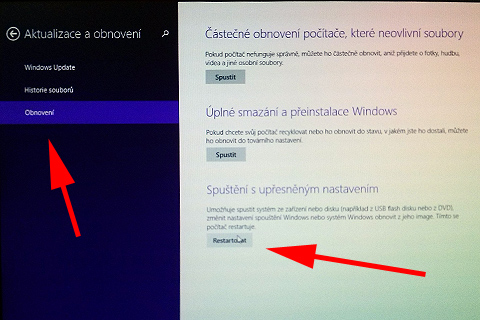
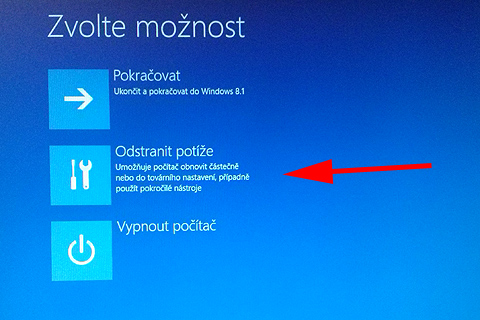
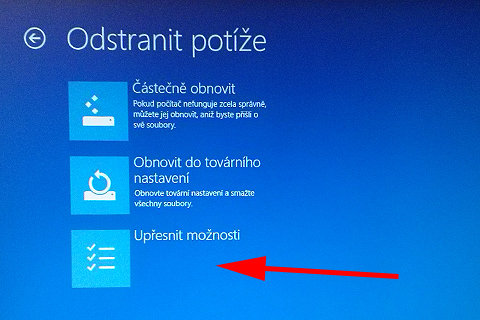
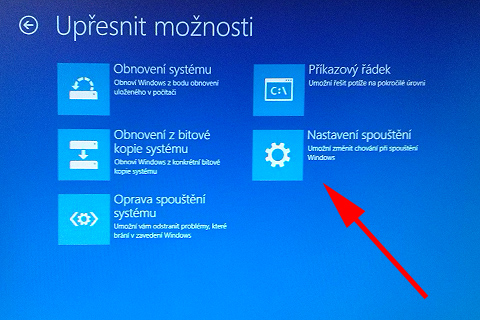
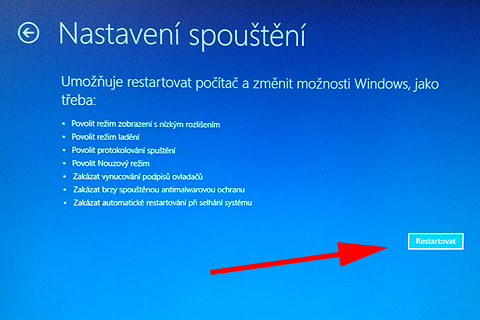
Počítač bude nyní restartován a naběhne do volby dalšího nastavení. Do volby Nastavení spouštění lze také vstoupit při startu Windows 8 a držením kláves Shift+F8
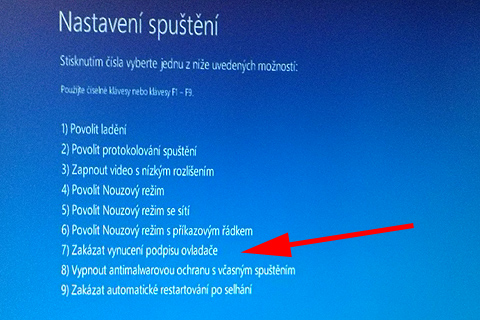
Po startu Windows 8 dále klasicky přidat tiskárnu ručně.
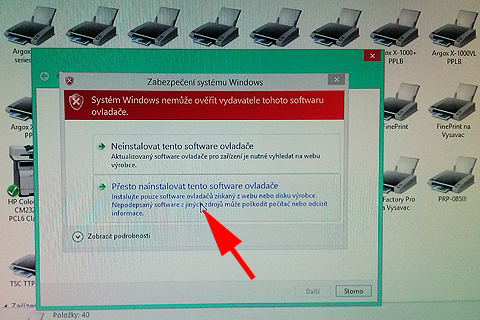
Nějak podezřele mnoho chyb 🙁 něco podobného se mi stalo i u tiskáren HP.
From what I could figure out from experimenting on an MFC-8860DN we are junking the procedure is:
1) Turn off printer
2) Press and hold menu button and turn on. Keep holding button until you see maintenance on display.
3) Press 88. This brings up parts replacement menu.
4) Press Up arrow until you see the part you replaced (laser, fuser, pf kit1, pf kit mp).
5) Press the OK button.
6) Power off and restart printer.
Postup:
1) Vypněte tiskárnu
2) Stiskněte a podržte tlačítko menu a zapněte tiskárnu. Držte tlačítko, dokud neuvidíte na displeji menu údržby.
3) Stiskněte tlačítko 88. Tím se přesunete do části menu.
4) Stiskněte tlačítko Šipka nahoru, dokud se nezobrazí část s výměnou (laser, fixační, pf kit1, pf kit mp).
5) Stiskněte tlačítko OK.
6) Vypněte a restartujte tiskárnu.
Test barevných multifunkčních laserových tiskáren A4. Porovnávána kvalita tisku, kopírování, cena, hlučnost, náklady na tisk, atd. Zajímavé jsou především komentáře u jednotlivých modelů tiskáren.
Computer 7/2010, str. 82
Zajímavý článek jak je možné docílit pěkný výsledek inkoustového tisku i na komplikované materiály jako je sklo, měděný plech, různé nesavé folie, nebo naopak u šepsovaného plátna atd. Tip spočívá v impregnaci podkladu speciálním lakem.
http://www.chip.cz/cs/clanky/test-tiskarna-jako-umelecky-nastroj.html
Chip 11/2009, str. 76
Článek jak doplnit toner HP plnící sadou TONERROBOT.
Computer 8/09, str. 74